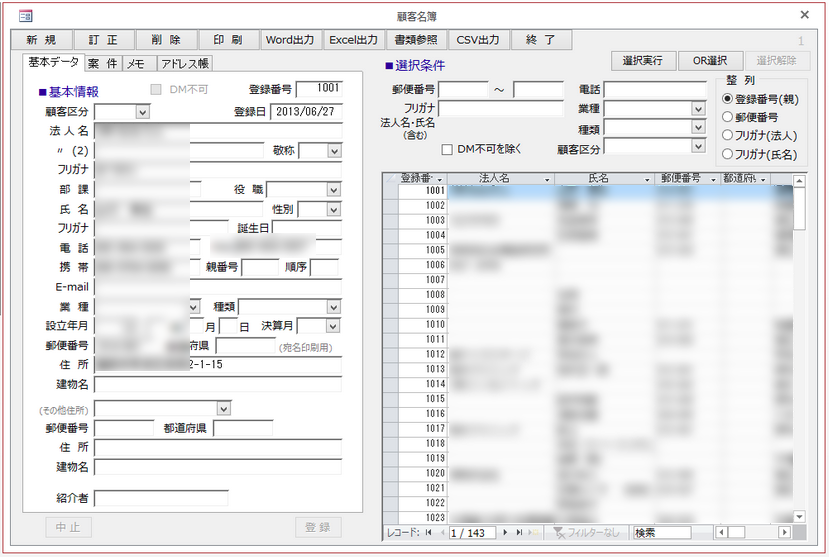最初に、顧客名簿を作成します。
【管理項目】
- 法人情報(代表者名、設立年月日、決算月など)
- 代表者情報(誕生日、掲載電話、メールアドレスなど)
- その他の住所、紹介者、メモ、社員・関係者アドレス帳など
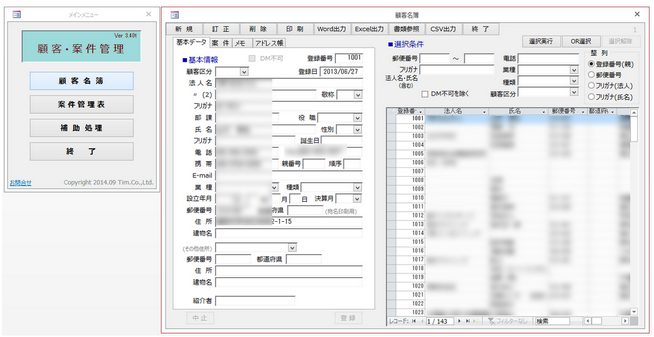
関連のある顧客名簿をグループ化する。
顧客名簿を作成すると、関連のある名簿をグループ化して表示すると見やすくなります。(フリガナ順や企業名順に並べても、うまくまとまりません。)
行政書士用の名簿管理には、関連のある名簿―をグループ化するために、[親番号][順序]項目を設ました。
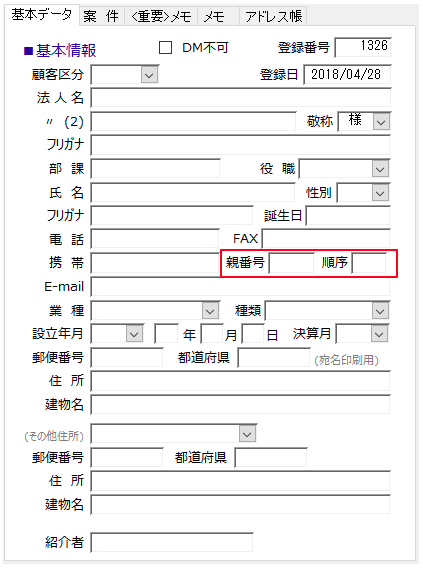
関連する名簿の[親番号]項目に、主となる企業の[登録番号]を入力すると、その名簿は主となる企業の下に表示されます。
例)
主となる企業:1023 〇〇組
関連企業:1524 〇〇土木建設(株)、1425 〇〇リース工業
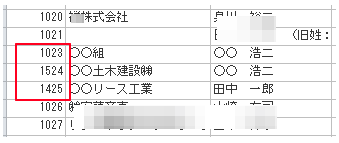
案件(事件簿)登録
顧客名簿には、相談を受けた案件(事件簿)を登録します。
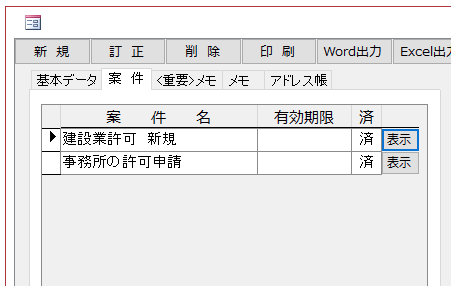
案件は、下記の画面で登録します。
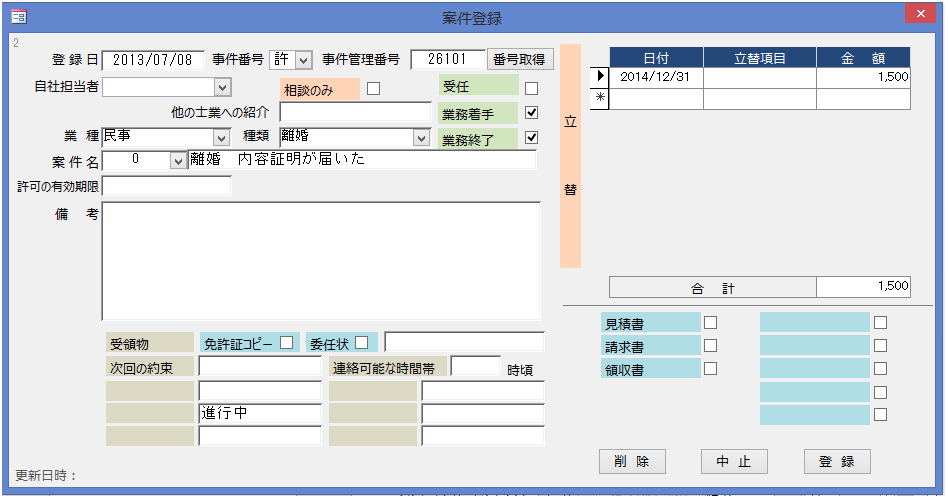
メモ、重要メモ項目を登録する
顧客に関するメモを登録します。
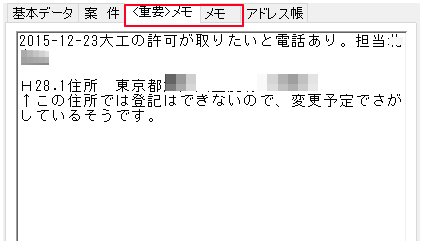
社員や関係者の連絡先を登録します。
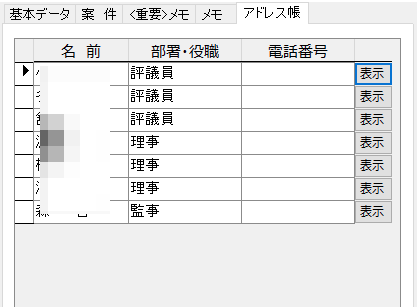
▼アドレス帳の編集画面
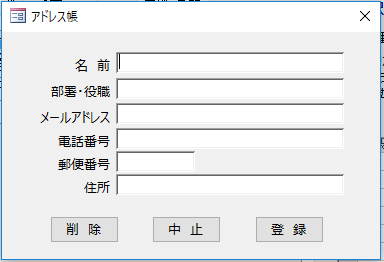
顧客名簿を検索する
登録した顧客名簿は、下記の条件で検索できます。
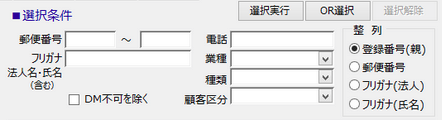
検索条件に該当する名簿に絞り込んで表示します。名簿をクリックすると詳細情報を表示します。